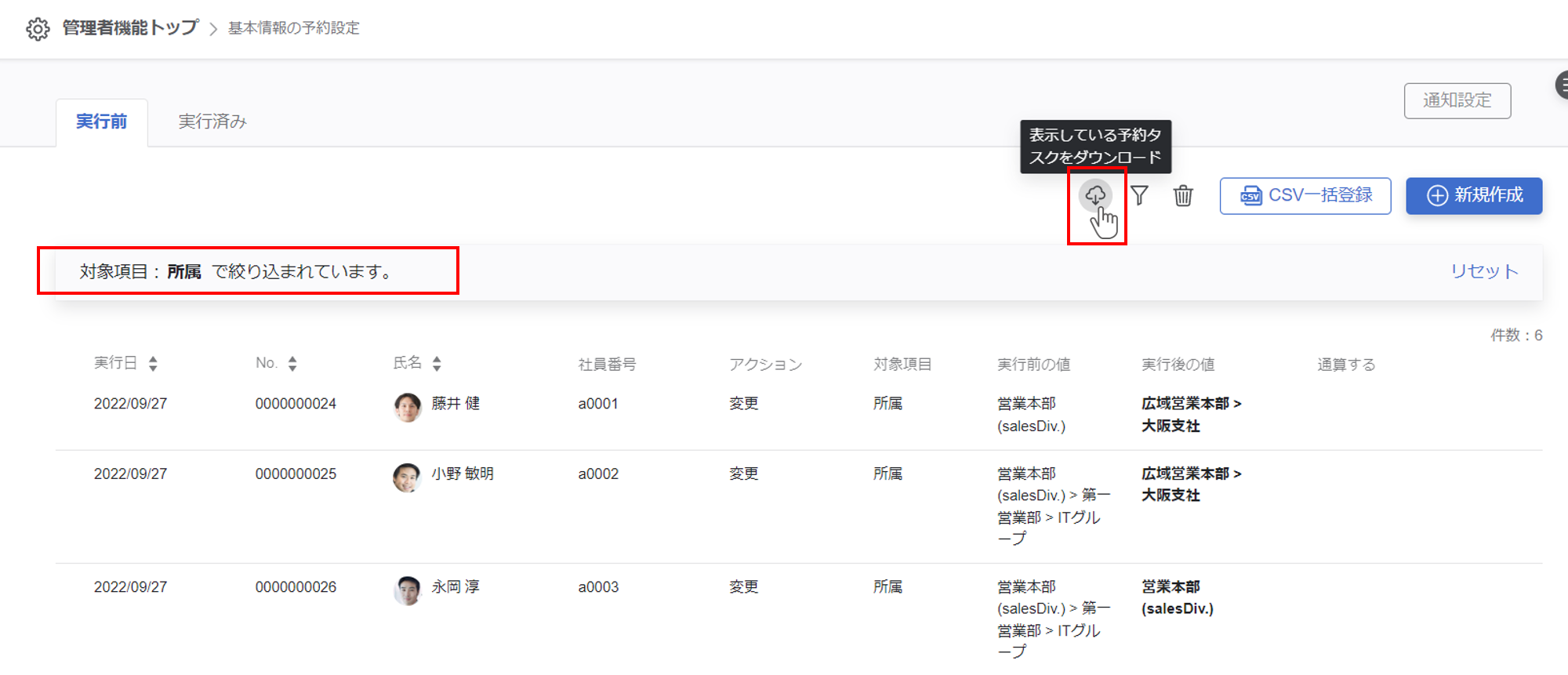実行前の予約タスクを確認する
①『実行前』タブをクリックする
『実行前』タブをクリックすると予約タスクが一覧で表示されます。
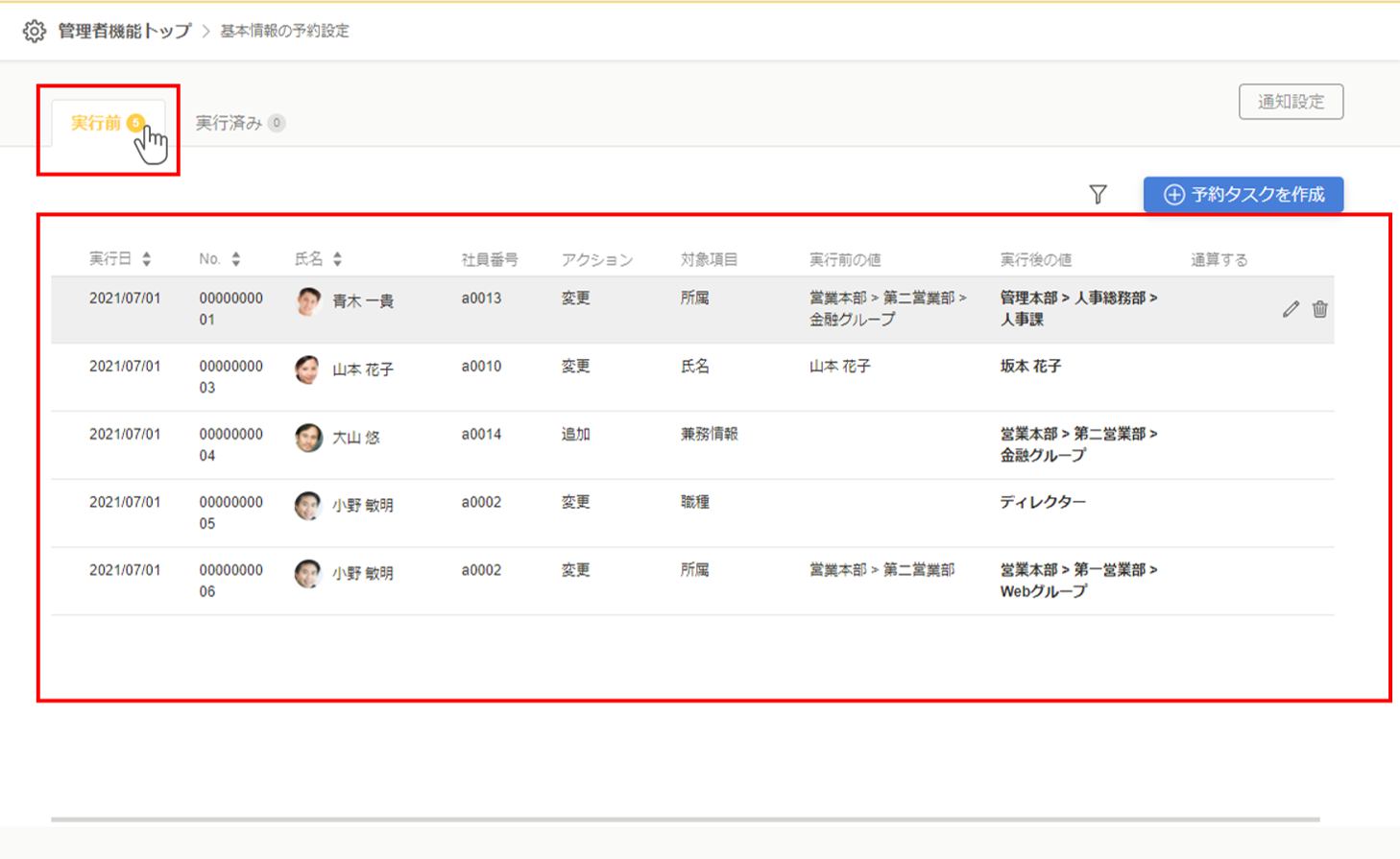
②無効タスクを確認する
無効タスクと判定された予約タスクがあると、他のタスクも実行されなくなります。
編集して設定しなおしてください。
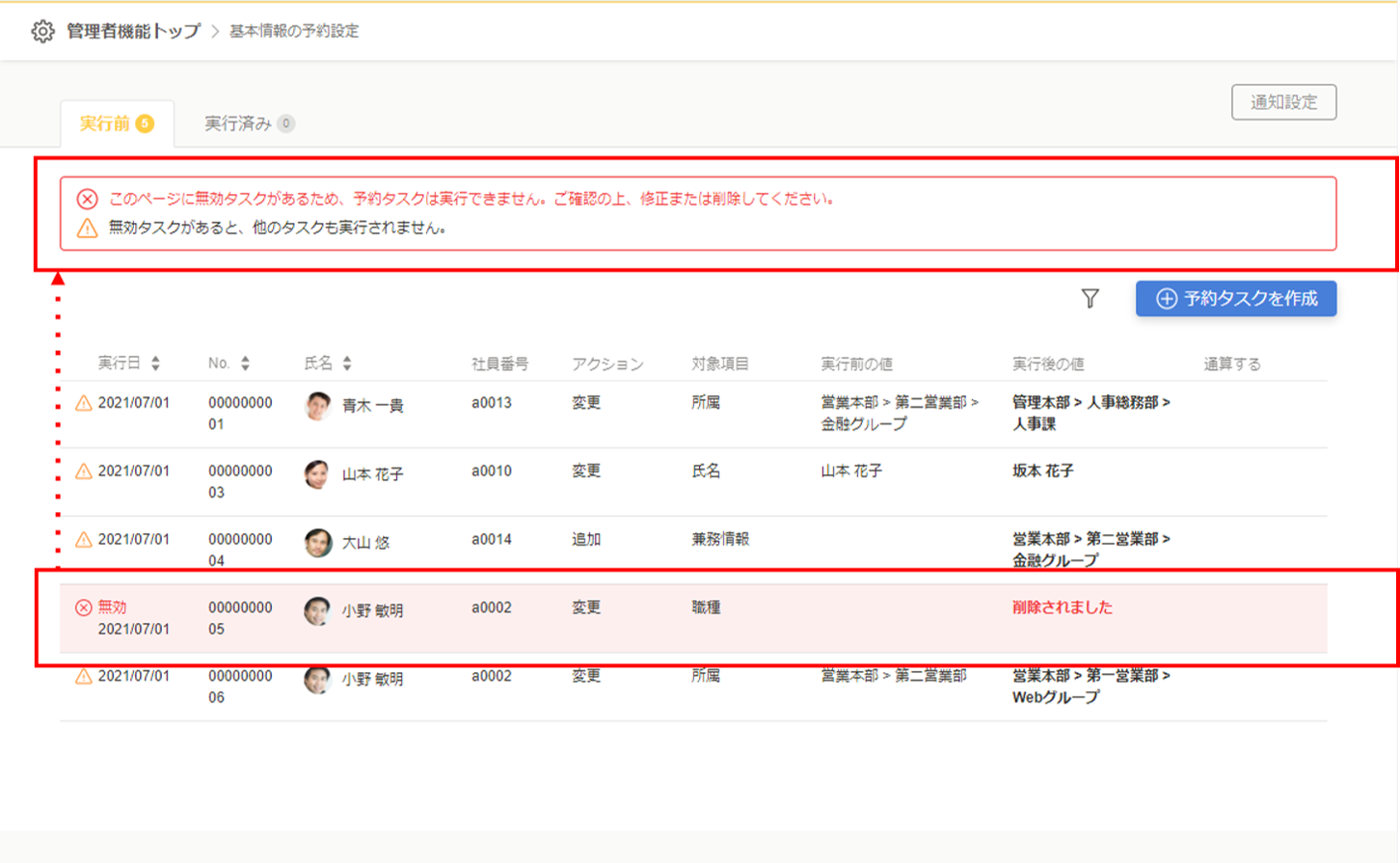
無効タスクの詳細はこちらをご覧ください。
③実行日・項目で絞り込む
『フィルタ』アイコンをクリックすると、『実行日・項目で絞り込む』ポップアップが開かれ、実行日/対象項目/ステータスで絞り込むことができます。
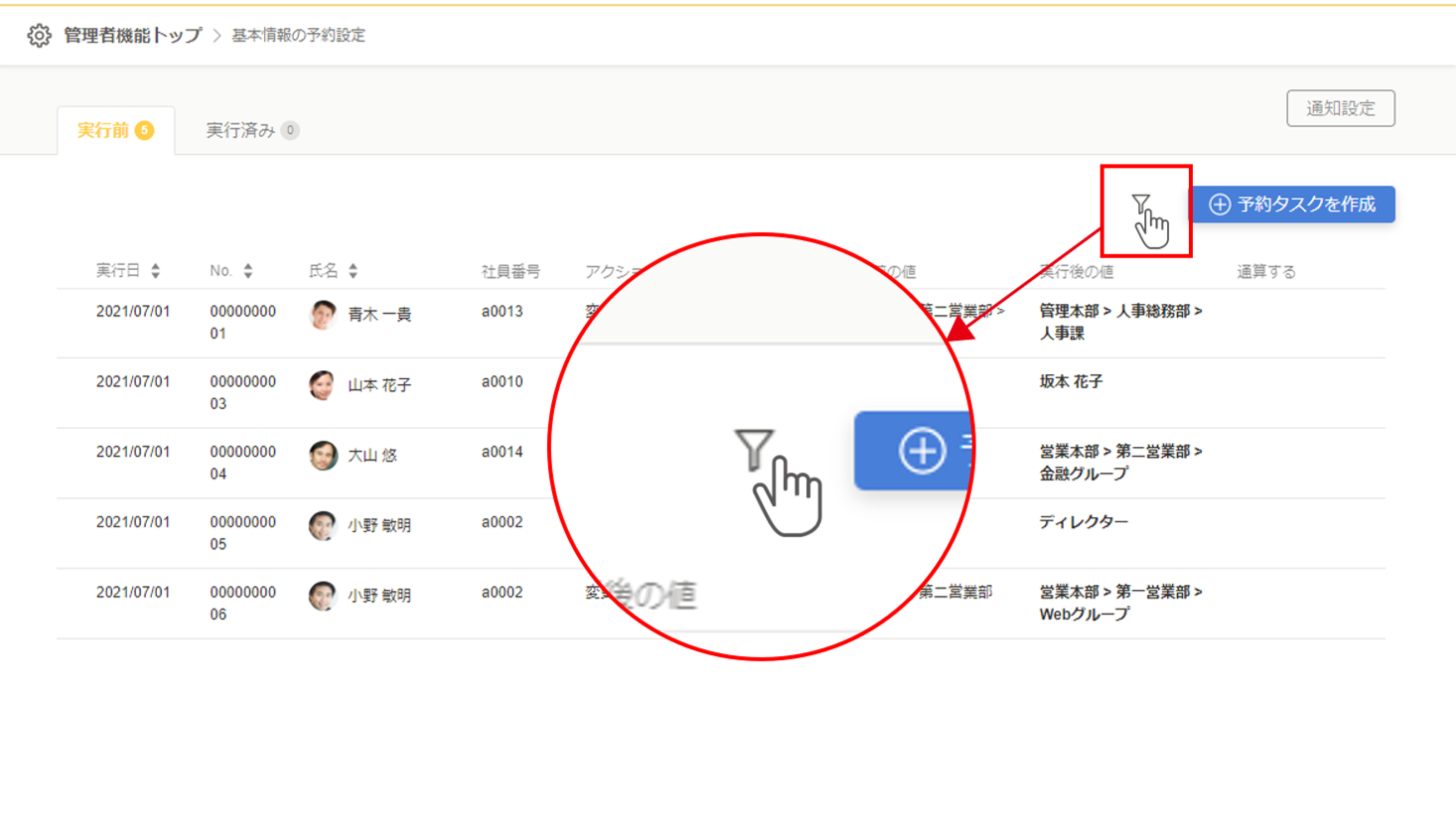
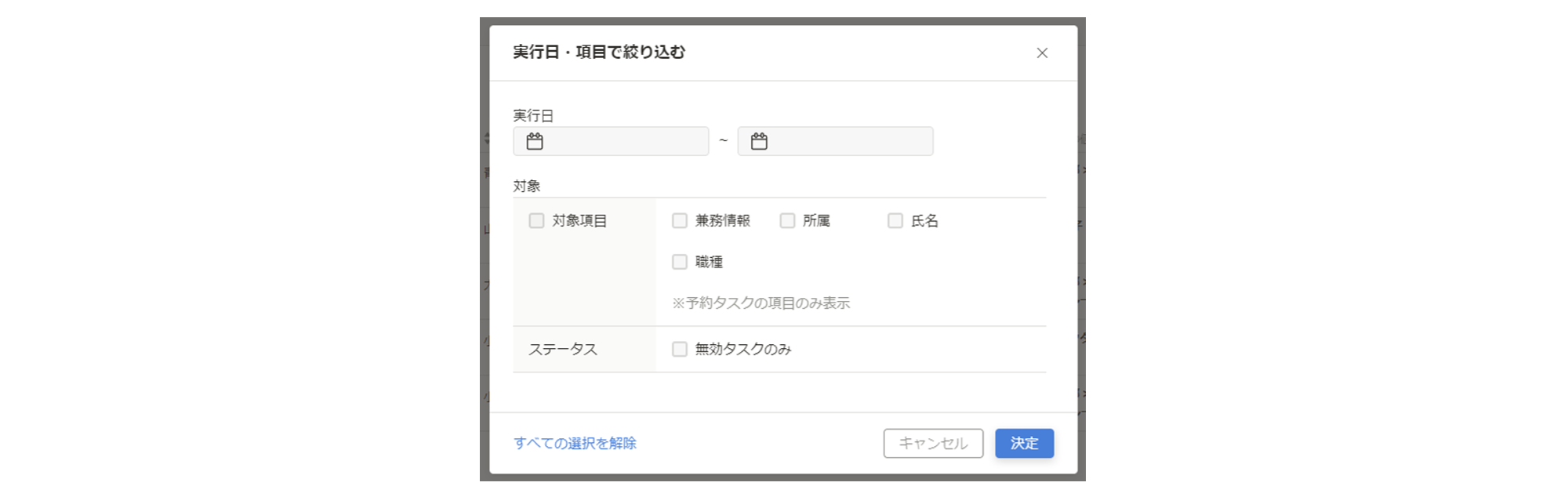
絞り込みたい情報を入力し、『決定』ボタンをクリックします。
※誤って入力した場合、『すべての選択を解除』で入力内容をクリアにすることができます。
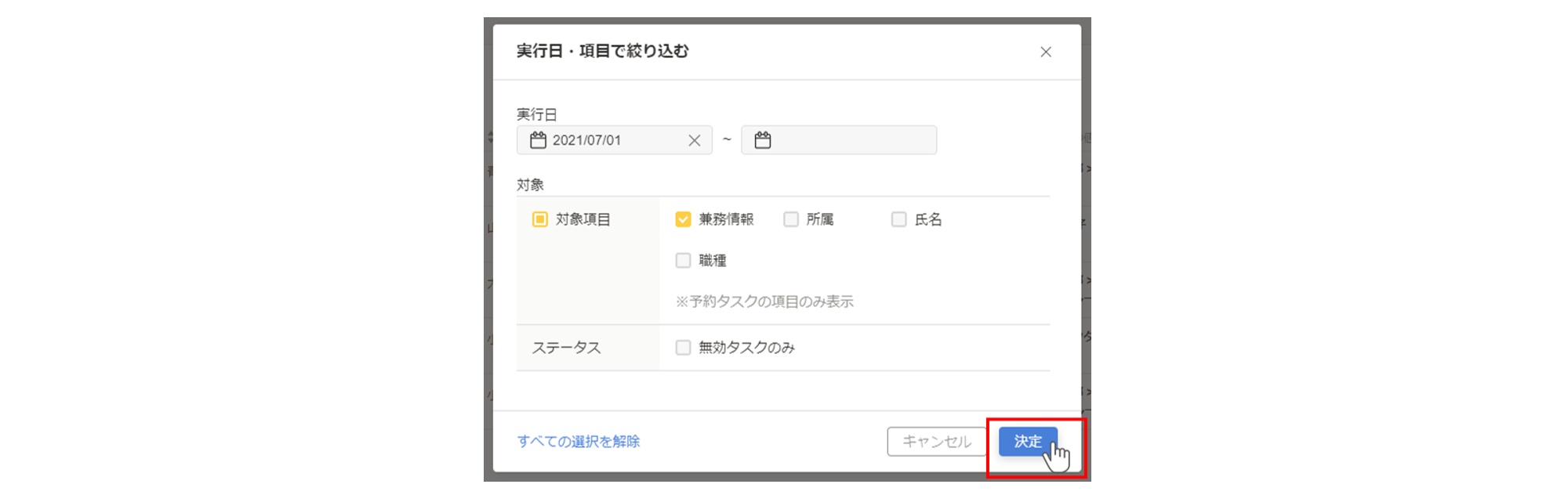
絞り込み結果が表示されます。

絞り込むを解除する場合、『リセット』をクリックします。
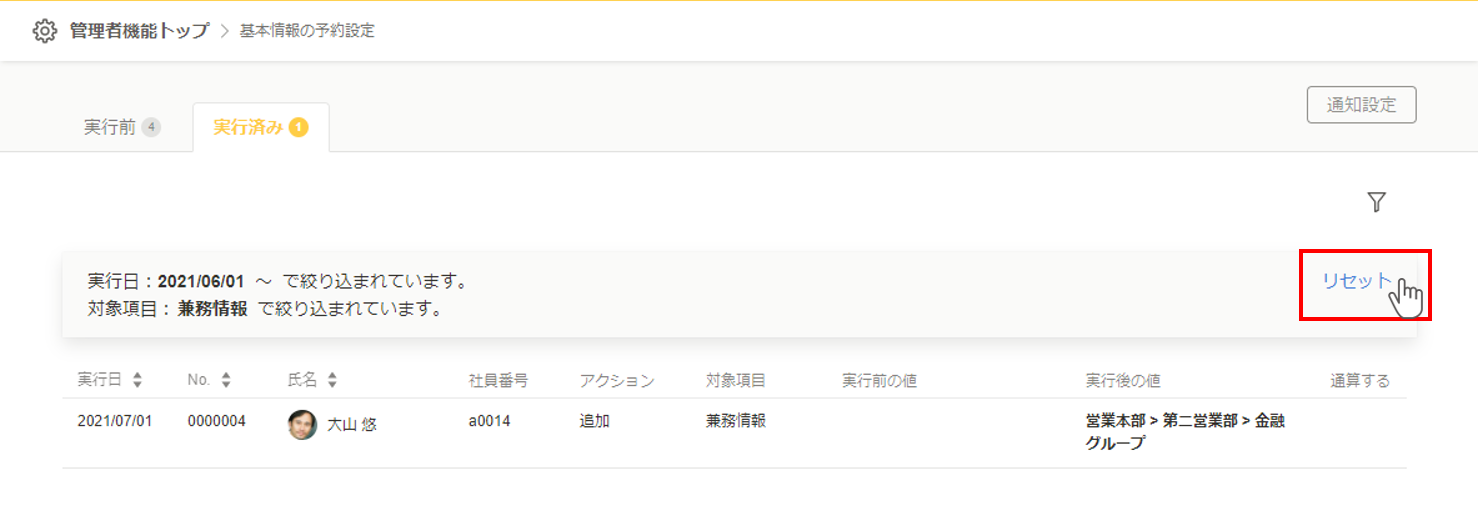
実行後の予約タスクを確認する
①『実行済み』タブをクリックする
『実行済み』タブをクリックすると予約タスクが一覧で表示されます
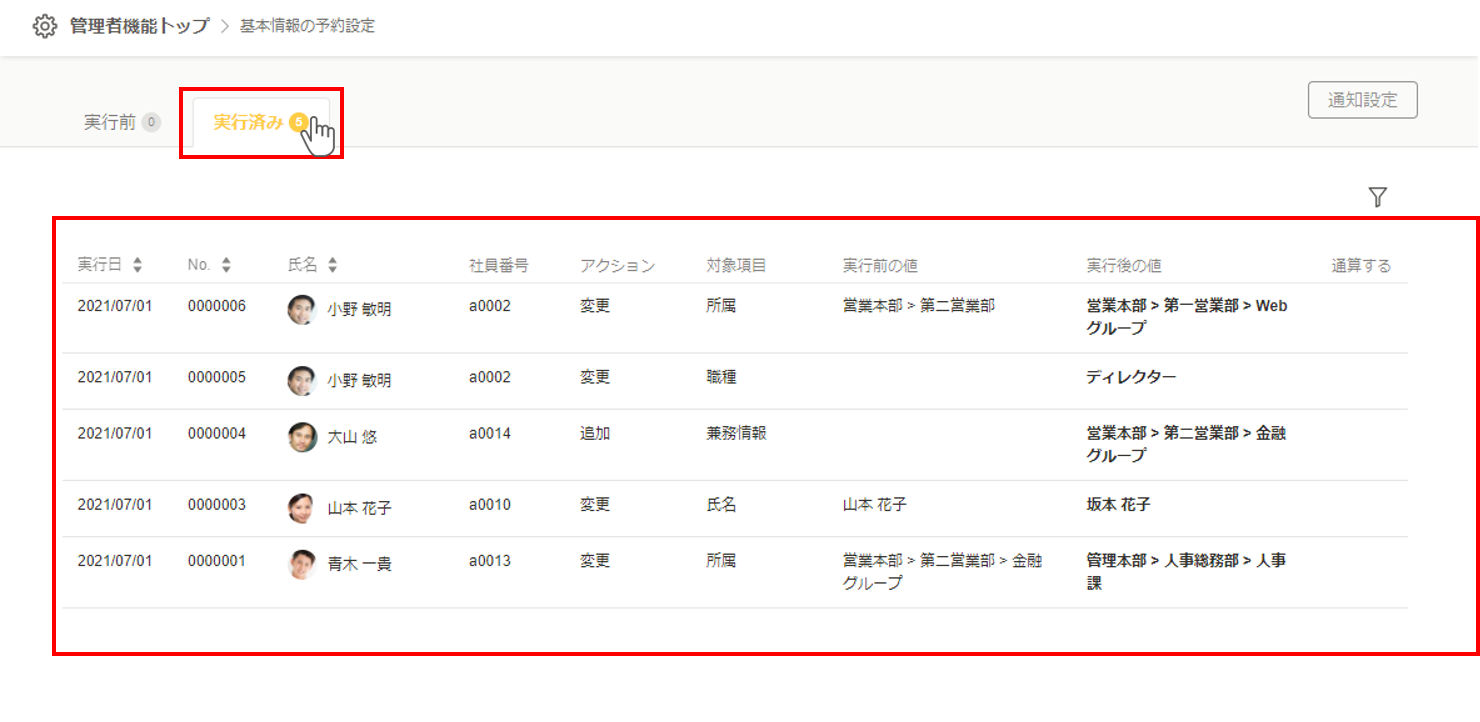
②実行日・項目で絞り込む
『フィルタ』アイコンをクリックすると、実行日/対象項目で絞り込むことができます。
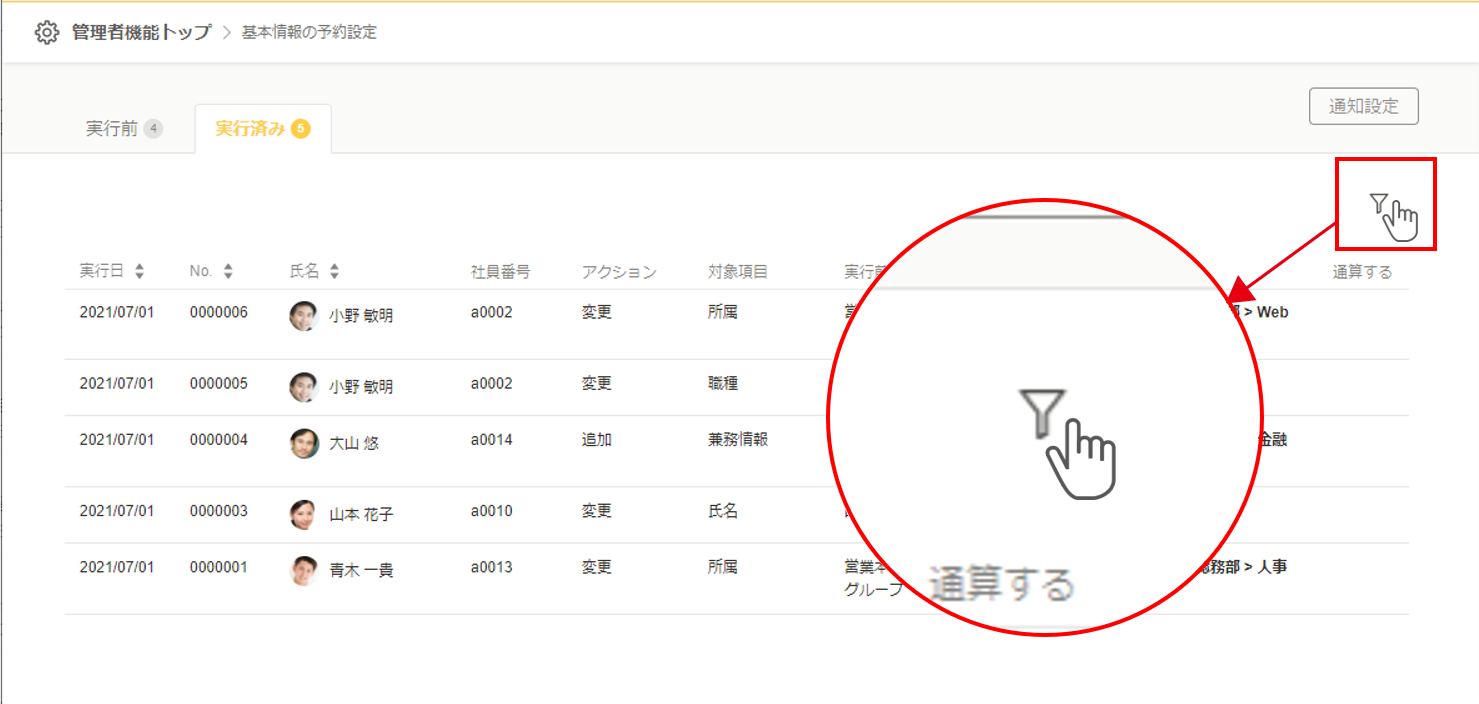
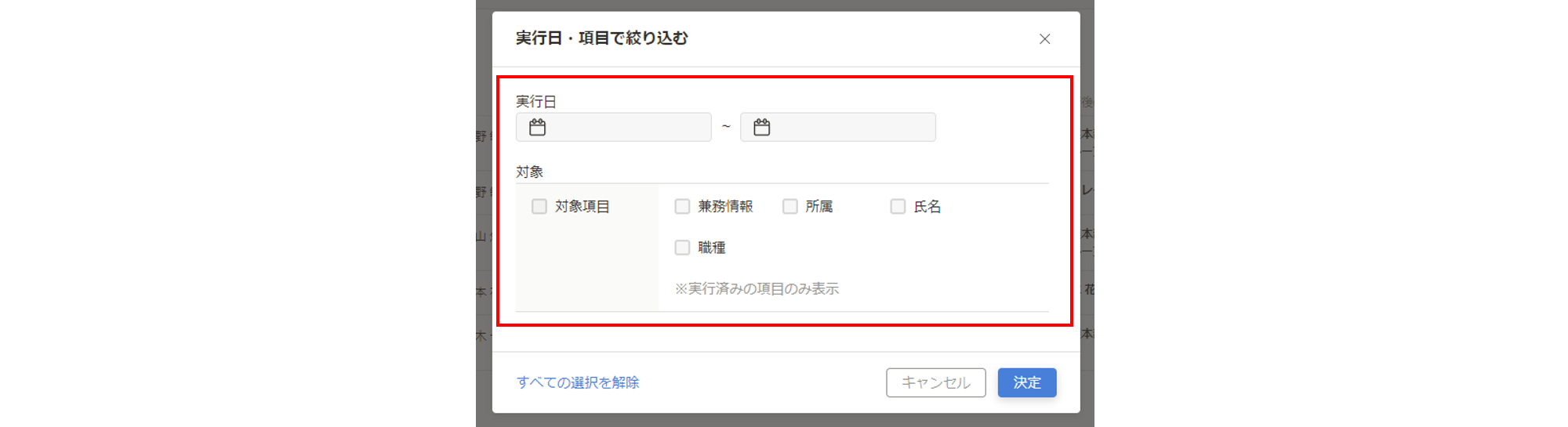
絞り込みたい情報を入力し、『決定』ボタンをクリックします。
※誤って入力した場合、『すべての選択を解除』で入力内容をクリアにすることができます。
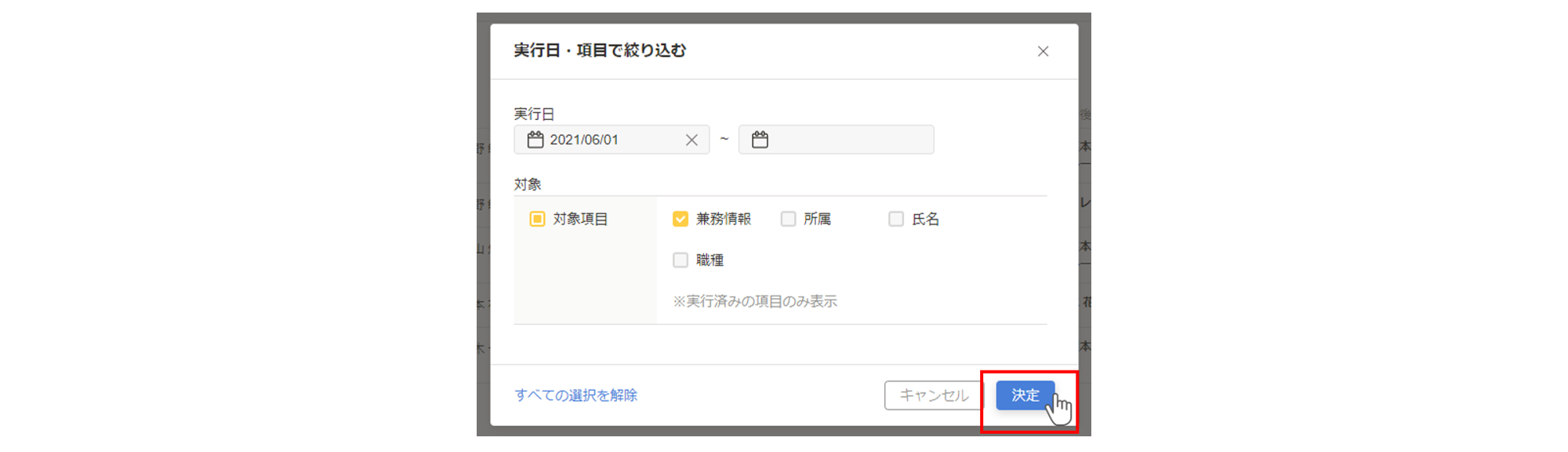
絞り込み結果が表示されます。
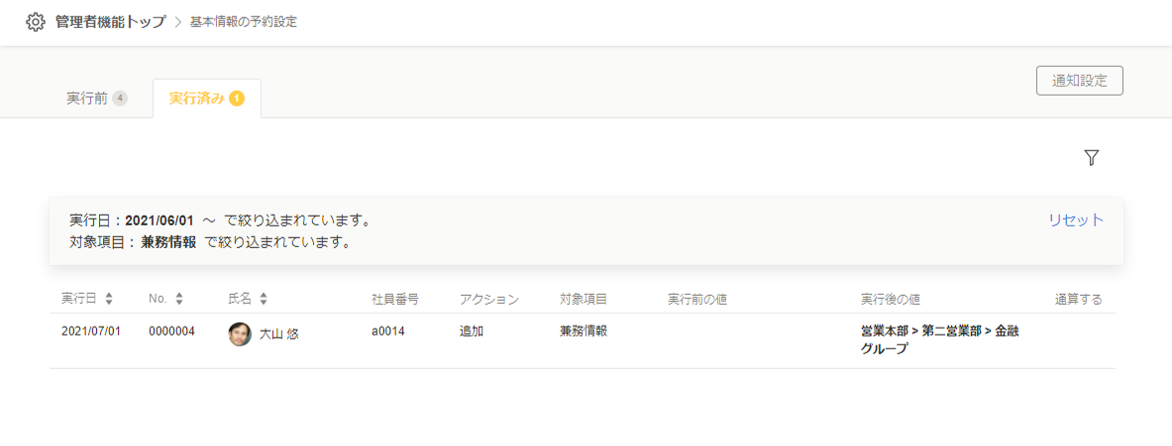
絞り込むを解除する場合、『リセット』をクリックします。
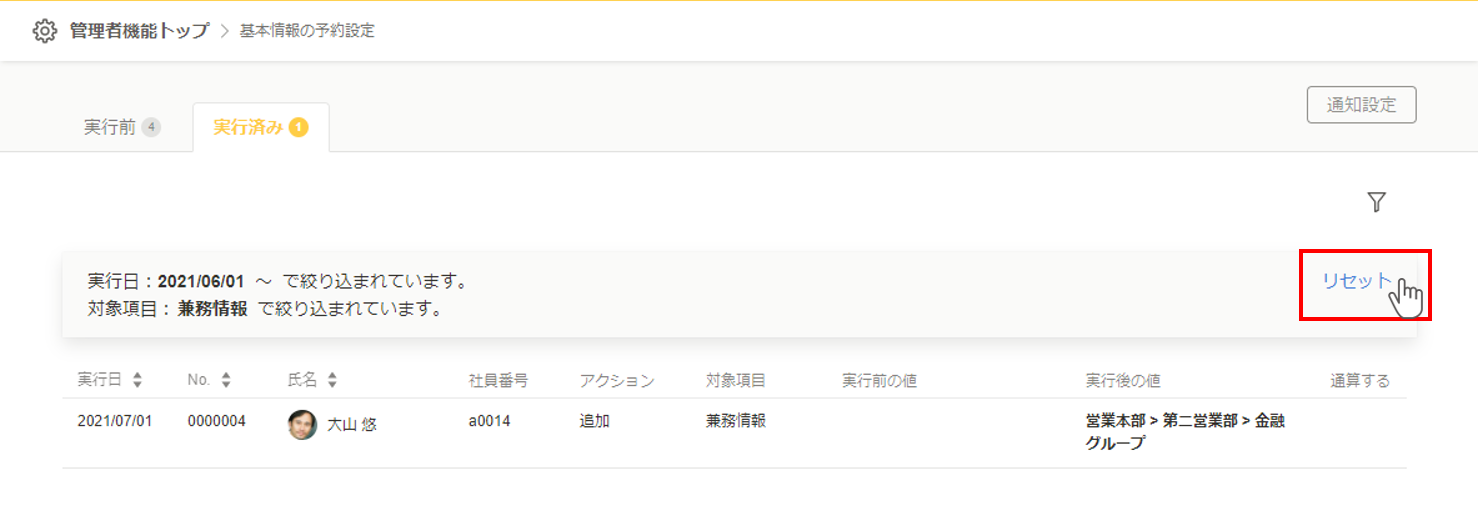
CSVファイルで予約タスクを確認する
①ダウンロードアイコンをクリックする
画面右上のダウンロードアイコンをクリックします。
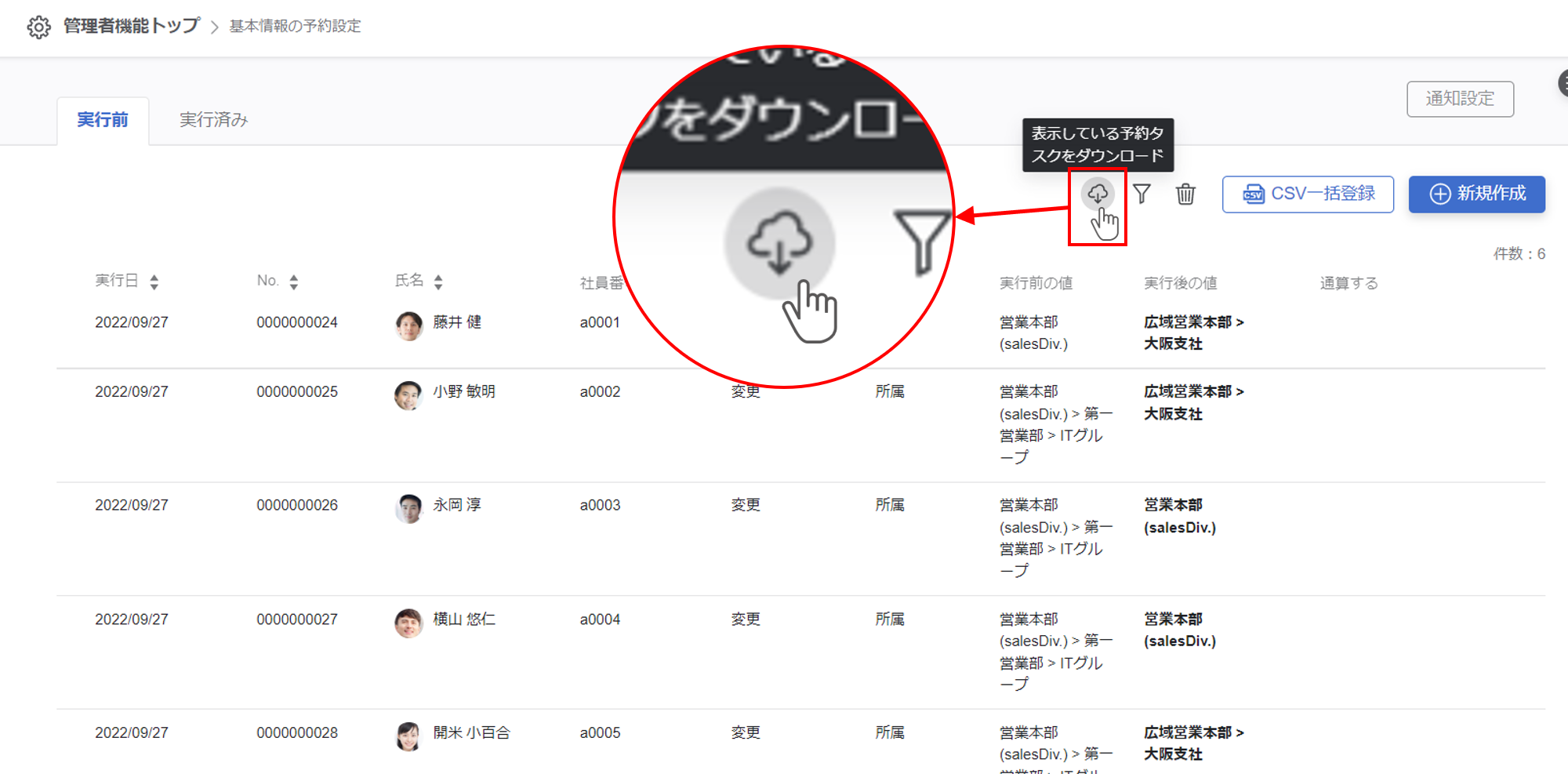
予約タスクが0件のときはダウンロードアイコンはクリックできません。
②文字コードを選択する
文字コードを選択し、『ダウンロード』ボタンをクリックします。
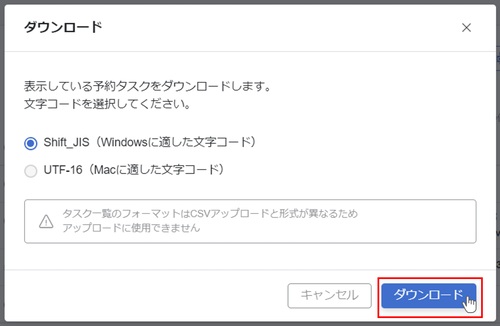
表示されている予約タスクがダウンロードされます。
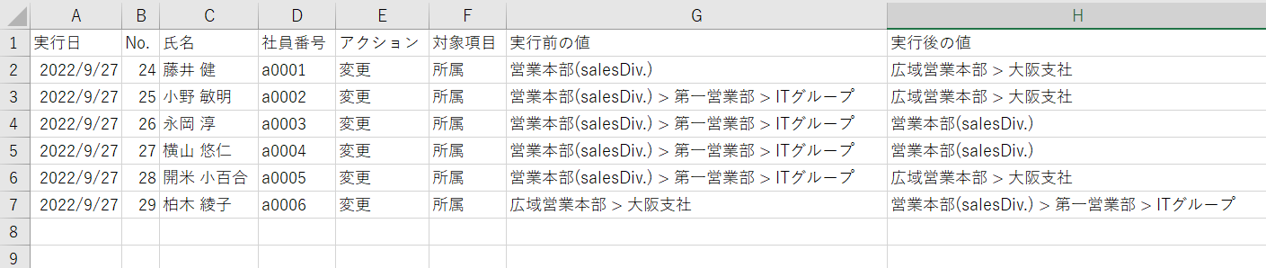
ここでダウンロードされたCSVファイルは、予約タスクの登録には利用できません。
予約タスクをCSVファイルで一括登録する場合は、管理者メニュー>CSV入出力から『基本情報のCSVファイル』をダウンロードしてください。
予約タスクをCSVファイルで一括登録する場合は、管理者メニュー>CSV入出力から『基本情報のCSVファイル』をダウンロードしてください。
CSVファイルの内容は以下の通りです。
| ヘッダーの項目名 | 内容 |
|---|---|
| 実行日 | タスクの実行日 |
| No. | 予約タスク作成時にシステムで自動採番 |
| 氏名 | 基本情報の変更が予約されている従業員の氏名 |
| 社員番号 | 基本情報の変更が予約されている従業員の社員番号 |
| アクション | 変更内容 変更、追加、削除のいずれか |
| 対象項目 | 変更が予約されている項目名 |
| 実行前の値 | 現在登録されている値 |
| 実行後の値 | 変更後に登録される値 |
| 通算する | ※現在ご提供していない機能のため画像からは省いております |
予約タスクを絞り込んでダウンロードする
タスクを絞り込みダウンロードアイコンをクリックすることで、一部の予約タスクのみCSV出力することもできます。